Win10专业版下禁用WebCam的技巧
现在几乎所有型号的笔记本电脑都配有内置网络摄像头。 即使您拥有台式计算机,您仍可能在系统上连接网络摄像头。 虽然网络摄像头对各种聊天应用程序非常有用,但很多人感觉不安全。 这是可以理解的,因为有很多关于组织间谍人的消息。 因此,许多用户想要禁用网络摄像头,尤其是那些不经常使用它的人。 幸运的是,禁用网络摄像头非常简单,可以在几分钟内完成。 只需按照方法1中给出的步骤操作即可。
方法1:通过设备管理器禁用/卸载
禁用或卸载网络摄像头/摄像头的最简单,最快捷的方法是使用设备管理器。 您可以通过设备管理器禁用网络摄像头的驱动程序,并禁用相机。 按照下面给出的步骤找到并禁用您的网络摄像头。
--按住Windows键并按R键
--输入devmgmt.msc并按Enter键
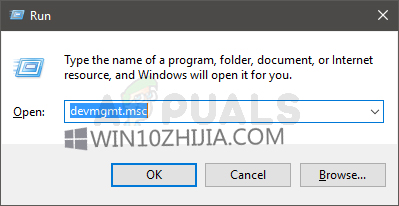
--找到并双击“成像设备”。 注意:如果您看不到“成像设备”,则表示您的网络摄像头未正确连接到您的计算机,或者您的驱动程序未更新导致Window无法取出您的成像设备。
--右键单击您的网络摄像头驱动程序,然后选择卸载或禁用(任何最适合您的)。 请按照屏幕上的其他说明进行操作
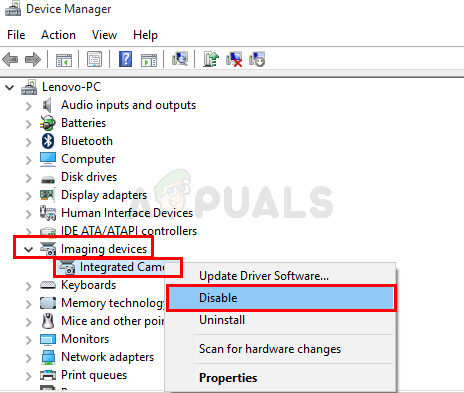










 苏公网安备32032202000432
苏公网安备32032202000432